- Autor Abigail Brown [email protected].
- Public 2023-12-17 06:45.
- Última modificación 2025-01-24 12:07.
Qué saber
- Eliminar un comentario: seleccione un comentario. Vaya a Revisar y seleccione Eliminar. Eliminar todos los comentarios: seleccione Eliminar > Eliminar todos los comentarios mostrados o Eliminar todos los comentarios del documento.
- Resolver un comentario: elige un comentario. Vaya a Revisar y elija Resolver. Use los botones Anterior y Siguiente para ir a otro comentario.
Este artículo explica cómo eliminar y resolver comentarios en un documento de Microsoft Word. Las instrucciones de este artículo se aplican a Word 2010, 2013, 2016, 2019; Palabra en línea (Microsoft 365); y Word para Mac a menos que se indique lo contrario.
Cómo eliminar comentarios en Word
La capacidad de dejar comentarios en un documento de Word es esencial cuando se colabora con otras personas en el archivo, pero eventualmente, esos comentarios deben eliminarse o tratarse. En Microsoft Word, elimine los comentarios o resuelva los comentarios.
Eliminar un comentario lo elimina del documento para siempre. Resolver un comentario lo marca como terminado pero deja un registro del comentario. Si usa una versión de Word anterior a Word 2016, los comentarios solo se pueden eliminar.
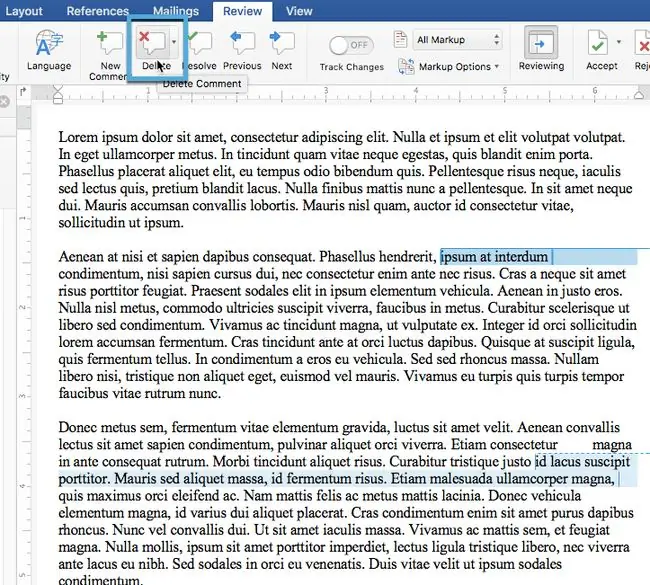
Cuando haya terminado con un comentario y desee eliminarlo, selecciónelo y haga clic en la pestaña Revisar en la cinta en la parte superior de la pantalla. En la pestaña Revisar, haga clic en Eliminar.
En Office 2016 y Microsoft 365, también puede hacer clic con el botón derecho en un comentario y seleccionar Eliminar comentario en el menú contextual. Las versiones anteriores de Word solo permitirán la eliminación desde la pestaña Revisar. Independientemente del método, ambos tienen la misma función.
Los comentarios también se pueden eliminar de forma masiva. Haga clic en la pestaña Revisar en la cinta, luego haga clic en el triángulo desplegable junto al icono Eliminar. En ese menú, seleccione Eliminar todos los comentarios mostrados o Eliminar todos los comentarios en el documento.
Resolución de comentarios en Word
La resolución de comentarios solo está disponible en Microsoft Word 2019, 2016, Microsoft 365 y Word para Mac. Las versiones anteriores de Word se limitan a eliminar solo los comentarios.
Si tienes elección, es mejor resolver los comentarios. Resolver un comentario le permite marcar el comentario como finalizado. Este enfoque ayuda al escritor original a realizar un mejor seguimiento de lo que se ha cambiado y ayuda al revisor a ver cómo se implementaron los cambios recomendados. Cuando resuelve un comentario en Word, se conserva un registro del comentario.
Resolver comentarios toma acción sobre la solicitud de eliminación, pero no elimina el texto del comentario del documento.
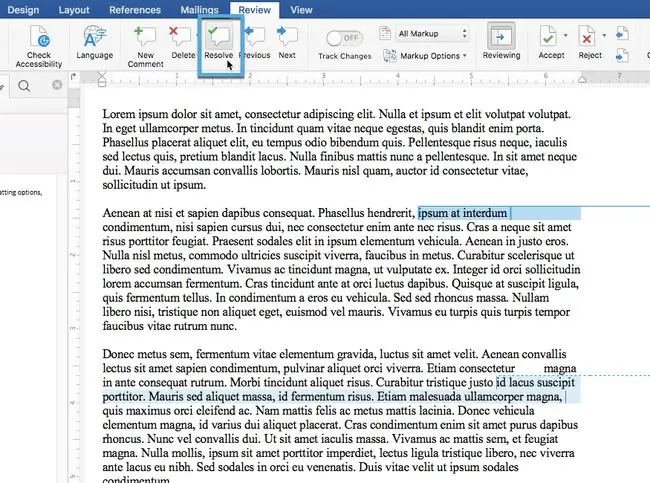
Para resolver un comentario, elija el comentario que desea resolver. Seleccione la pestaña Revisar en la cinta. Seleccione el botón Resolver.
Los comentarios también se pueden resolver haciendo clic con el botón derecho en ellos y seleccionando Resolver comentario en el menú contextual.
Para Office Online, los comentarios se resuelven haciendo clic en los tres puntos en la esquina superior del comentario y haciendo clic en Resolver conversación.
Cuando resuelve un comentario, su color se desvanece, pero sigue apareciendo en el área de marcado. Para invertir la resolución, seleccione el comentario nuevamente y seleccione el botón Resolver en la cinta Revisar. Esta configuración desactiva el estado resuelto.
Para recorrer varios comentarios y actuar en cada uno por separado, use los botones Anterior y Siguiente junto a Resolver botón.
¿Debería eliminar o resolver los comentarios?
Si ha recibido un documento con comentarios de otra persona, conserve un registro de los comentarios. Con ese rastro en papel, verificará que se hayan abordado todos los cambios solicitados y que no se haya s altado un punto importante por accidente.
Cuando hayas hecho tus propios comentarios para tus propios fines, eliminarlos probablemente sea la mejor opción. Un comentario eliminado simplemente desaparece. Eso es mejor cuando ha cambiado de opinión sobre un comentario, o si desea cambiar el punto de texto al que está anclado el comentario.






